
Dism ++ er udtænkt som en grafisk grænseflade til det indbyggede systemværktøj Windows Dism.exe, som giver dig mulighed for at udføre forskellige handlinger i forbindelse med backup og system restaurering. Dette er dog ikke alle muligheder, der er til rådighed i programmet.
Dism ++ funktioner.
DISM ++ -programmet er tilgængeligt med den russiske sproggrænseflade, og derfor bør der ikke være nogen problemer, når du bruger det (undtagen kan nogle uklare til nybegyndere brugerfunktioner).Programmets funktioner er opdelt i "Værktøjer" sektioner, "Kontrolpanel" og "Deployment". For læseren af mit websted vil de to første afsnit være den største interesse, som hver især er opdelt i underafsnit.
De fleste af de præsenterede handlinger kan udføres manuelt (referencer i beskrivelsen fører kun på sådanne metoder), men undertiden gør det ved hjælp af værktøjet, hvor alt er samlet og arbejder automatisk meget mere bekvemt.
Instrumenter
Sektionen "Værktøjer" indeholder følgende funktioner:
- Rengøring - Giver dig mulighed for at rydde op systemmapper og Windows-filer, herunder reducere WINSXS-mappen, slette gamle drivere og midlertidige filer. For at finde ud af, hvor meget plads du kan frigøre, skal du kontrollere de nødvendige elementer og klikke på "Analyz."
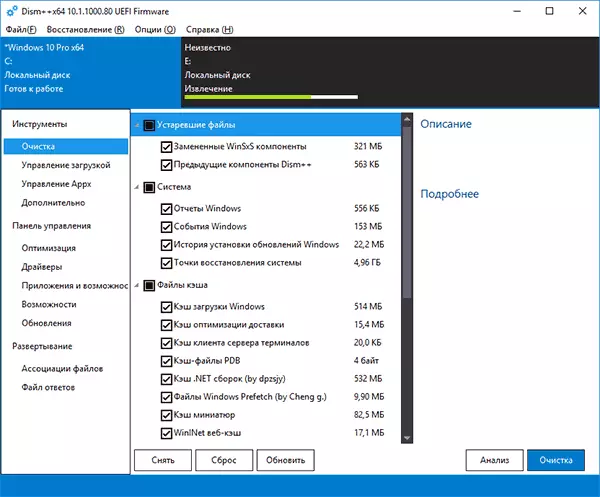
- Download Management - Her kan du aktivere eller deaktivere AutoLoad-elementer fra forskellige systemsteder, samt konfigurere starttilstanden. Samtidig kan du separat se system- og brugertjenester (Afbryd sidstnævnte er normalt sikkert).
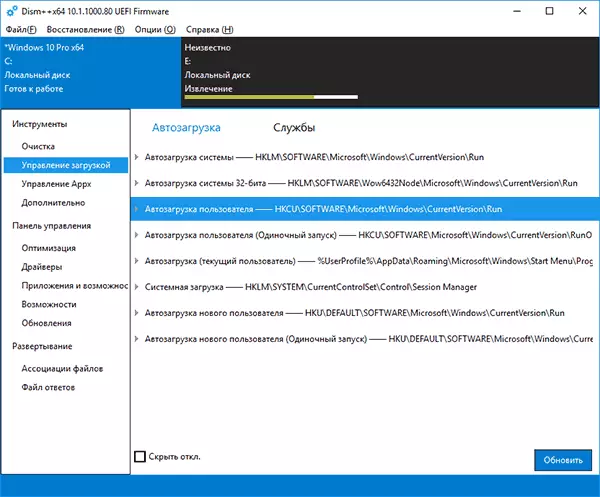
- Styring Appx. - Her kan du slette Windows 10-programmer, herunder den indbyggede (på fanen "Preset APPX"). Se, hvordan du sletter indlejrede Windows 10-applikationer.
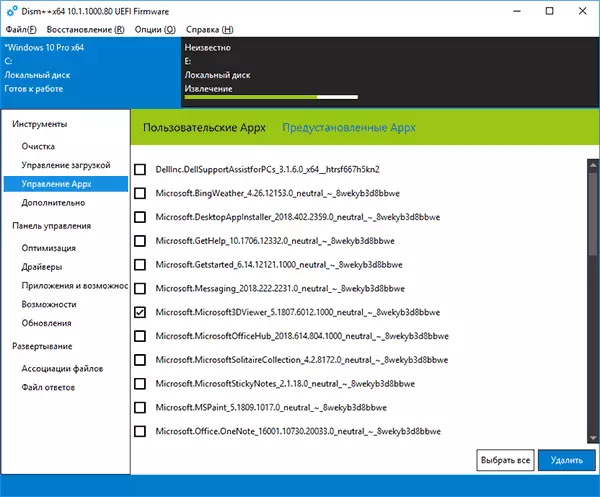
- Desuden - Måske en af de mest interessante partitioner med mulighederne for at oprette sikkerhedskopier af Windows og Recovery, der giver dig mulighed for at udføre et bootloader-genopretning, nulstille systemets adgangskode, konvertere ESD til ISO, opret en Windows for at gå flashdrev, redigere HOSTS-filen og ikke kun.

Det skal tages i betragtning, at at arbejde med den sidste partition, især med genopretningsfunktionerne i backup-systemet, er det bedre at køre programmet i Windows Recovery-miljøet (om det i slutningen af instruktionen), mens værktøjet I sig selv bør ikke være på disken, der genoprettes eller fra boot-flashdrevet eller disken (du kan blot placere mappen med programmet på boot-flashdrevet fra Windows, starte fra dette flashdrev, tryk på SHIFT + F10-tasterne og indtast stien til USB-programmet).
Kontrolpanel
Dette afsnit indeholder underafsnit:
- Optimering - Windows 10, 8.1 og Windows 7-indstillinger, hvoraf nogle kan konfigureres i "Parametre" og "Control Panels" og for nogle, brug registreringseditoren eller den lokale gruppepolitik. Blandt den interessante ting: Sletning af kontekstmenupunkterne, frakobl den automatiske installation af opdateringer, sletter elementer fra Explorerens hastighed, slukning af SmartScreen, skal du lukke Windows-beskytteren, slukke for firewallen og andre.
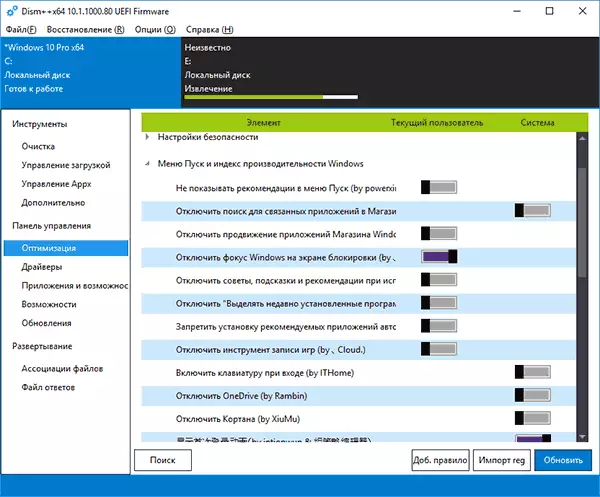
- Drivere - Liste over chauffører med evnen til at få oplysninger om dens placering, version og størrelse, slette drivere.
- Applikationer og muligheder. - Analoge af samme afsnit af Windows-kontrolpanelet med evnen til at slette programmer, se deres størrelse, aktivere eller deaktivere Windows-komponenter.
- Muligheder. - En liste over yderligere Windows-systemfunktioner, der kan slettes eller installeres (for at installere, kontrollere "Vis alle" -unktet).
- Opdateringer. - Liste over tilgængelige opdateringer (på fanen Windows Update, efter analyse) med evnen til at få en webadresse til at opdatere og installerede pakker på fanen "Installeret" med evnen til at slette opdateringer.

Yderligere funktioner i Dism ++
Nogle yderligere nyttige funktioner i programmet findes i hovedmenuen:
- "Recovery - Check" og "Gendan - Fix" udfører verifikation eller rettelser af Windows System Components, svarende til, hvordan dette gøres ved hjælp af Dism.exe og beskrevet i instruktionerne for at kontrollere integriteten af Windows System-filer.
- "Gendannelse - Start i Windows Recovery Environment" - Genstart computeren og starte Dism ++ i genoprettelsesmiljøet, når operativsystemet ikke kører.
- Valg - Indstillinger. Her kan du tilføje DISM ++ i menuen, når du tænder computeren. Det kan være nyttigt for hurtig adgang til restaureringen af bootloader eller systemet fra billedet, når Windows ikke starter.
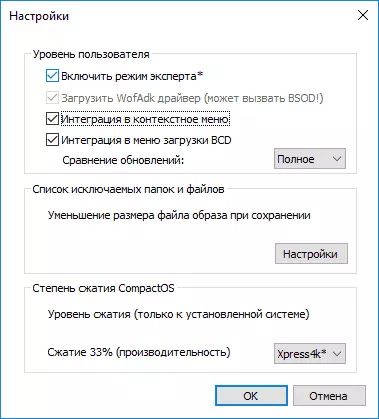
I anmeldelsen beskrev jeg ikke i detaljer, hvordan man bruger nogle af de nyttige funktioner i programmet, men inkludere disse beskrivelser i de relevante instruktioner, der allerede er til stede på webstedet. Generelt kan jeg anbefale Dism ++ til brug, forudsat at du forstår de udførte handlinger.
Du kan downloade DISM ++ fra det officielle websted for udvikleren https://github.com/chuyu-team/dism-multi-language/releases
